画面はiOS9.1です。
iPhone6sの設定から
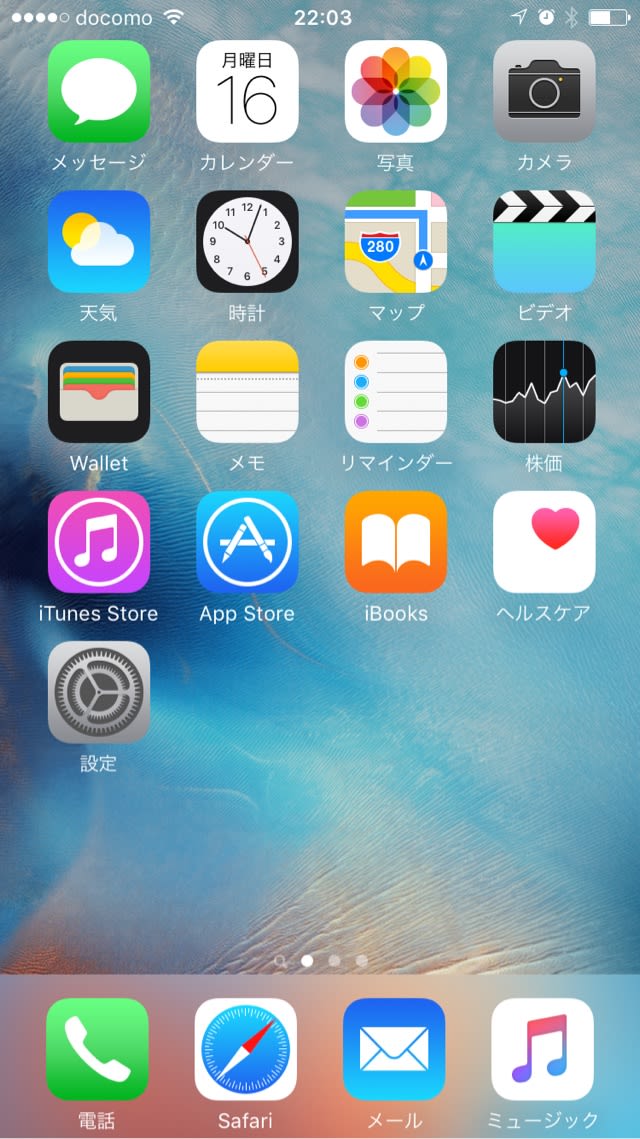
メール/連絡先/カレンダー
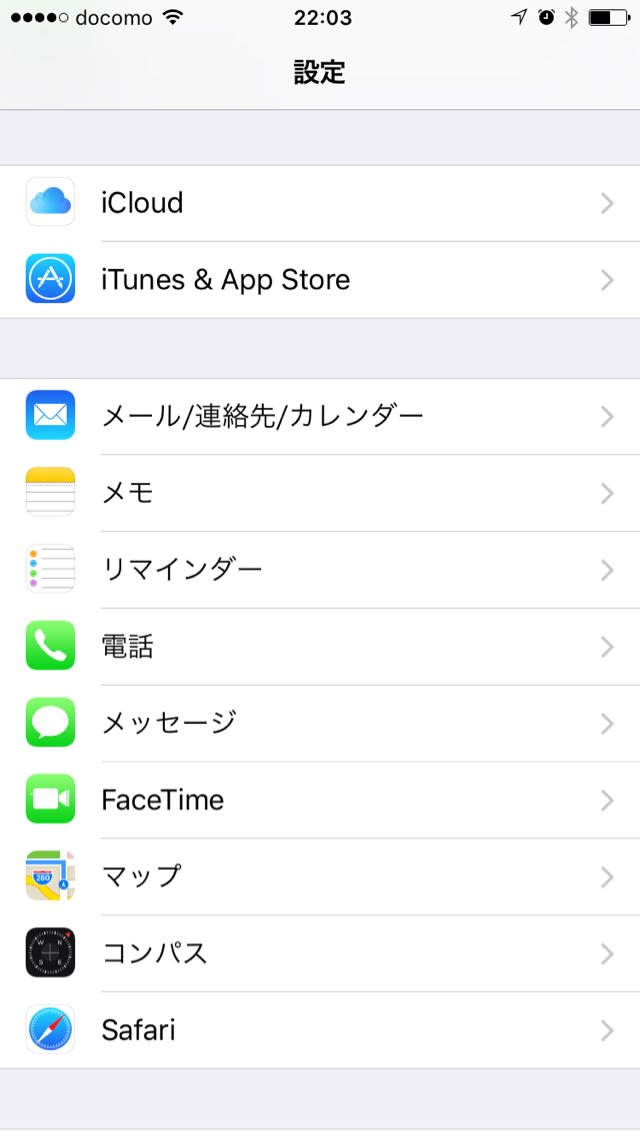
その他を選んで
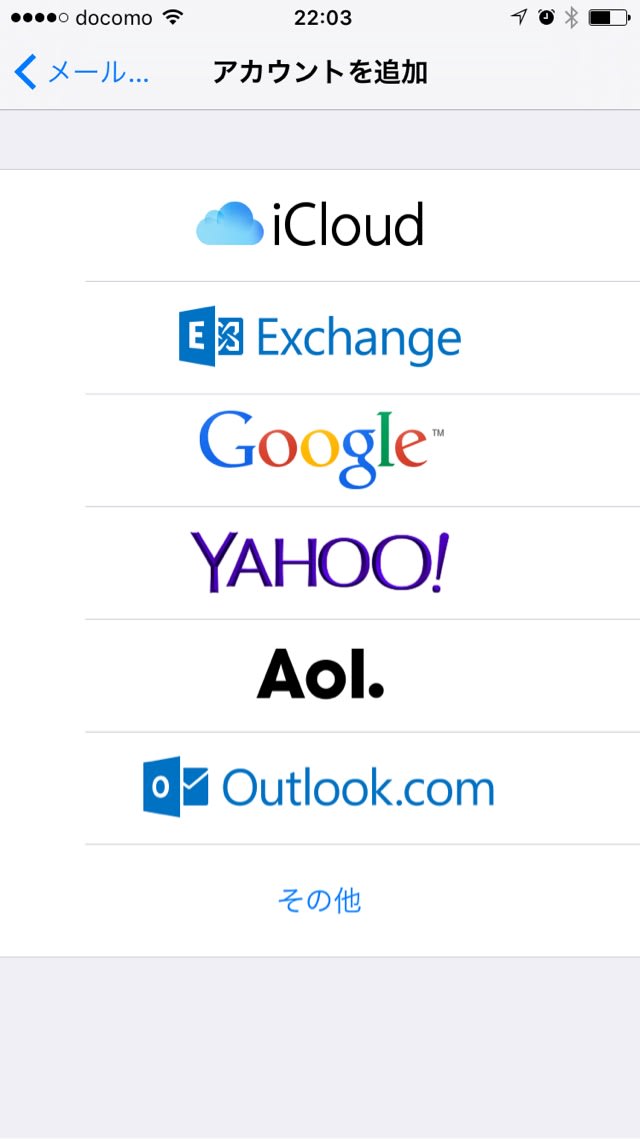
メールアカウントを追加に進みます。
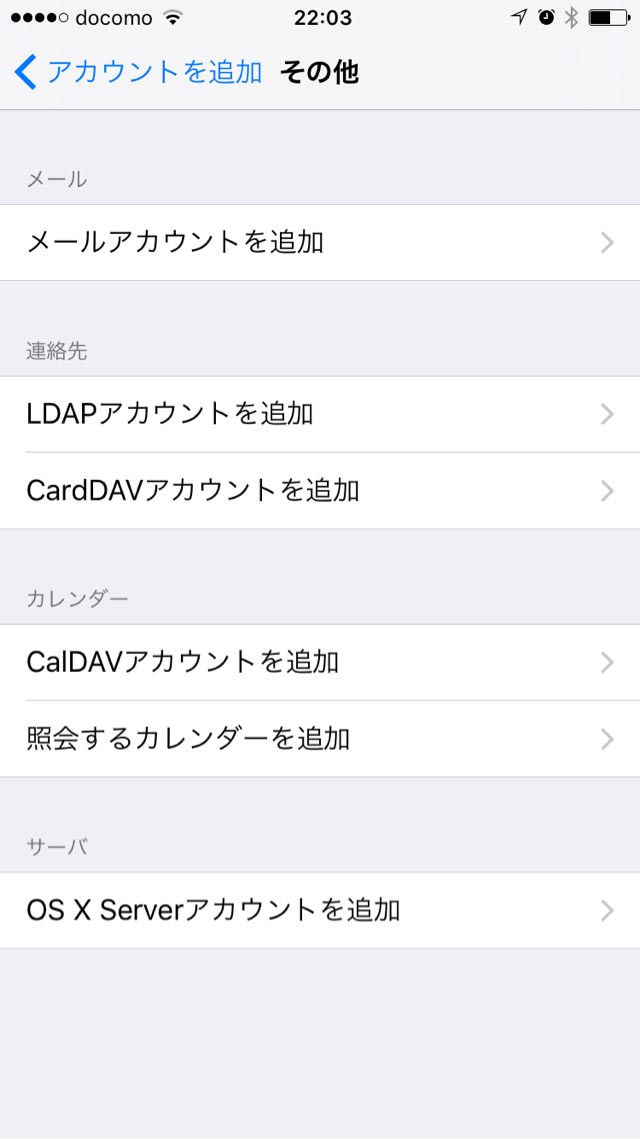
メールは gooメールのメールアドレス、
パスワードは gooメールパスワードを入力します。
(名前と説明はなんでもいいです。)
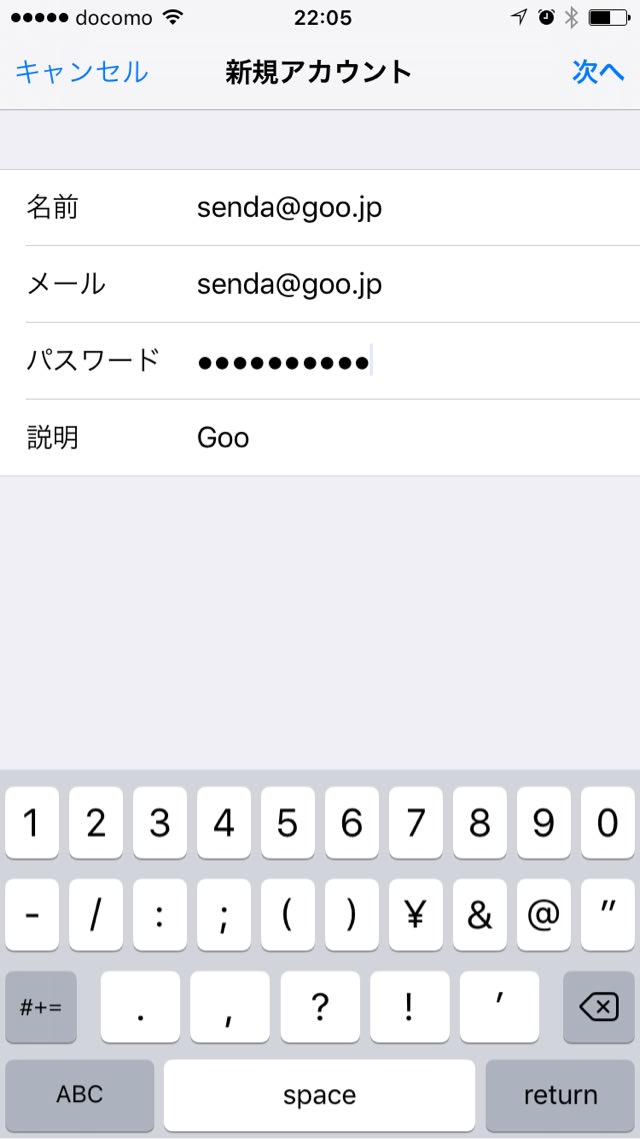
IMAP ではなくPOPを選択します。
※ここポイント1です。
受信メールサーバ(POP)の設定は
pop.mail.goo.jp
ユーザー名は gooメールのメールアドレス、
パスワードは gooメールパスワードを入力します。
送信メールサーバ(SMTP)もあとでちゃんと入れるのでここではホスト名(smtp.mail.goo.jp)だけ入れておきます。
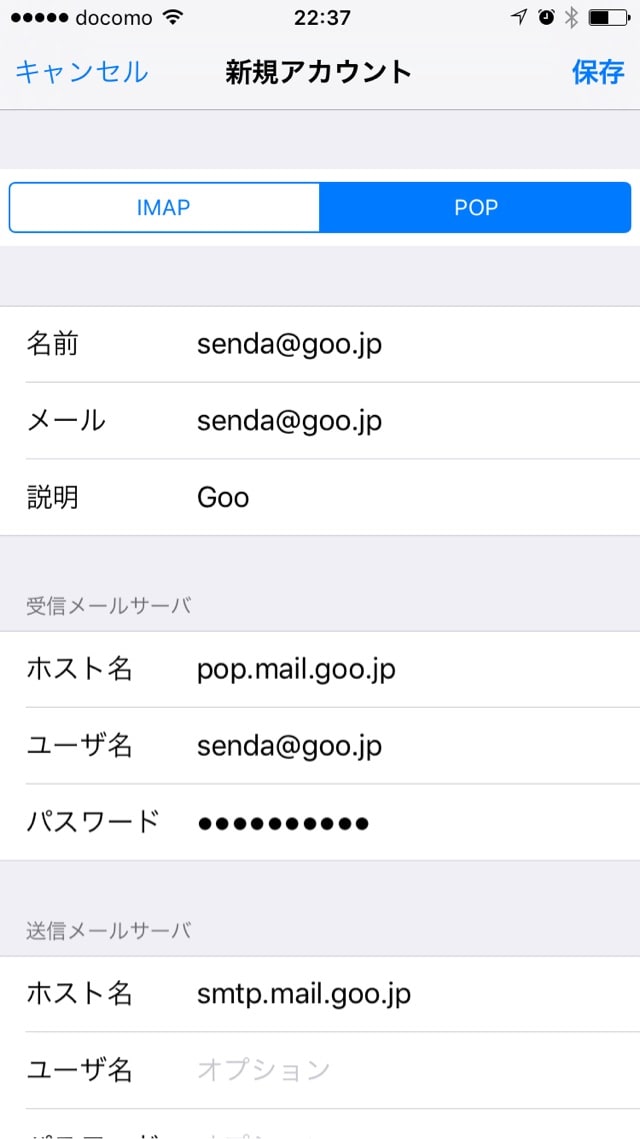
検証でクルクル
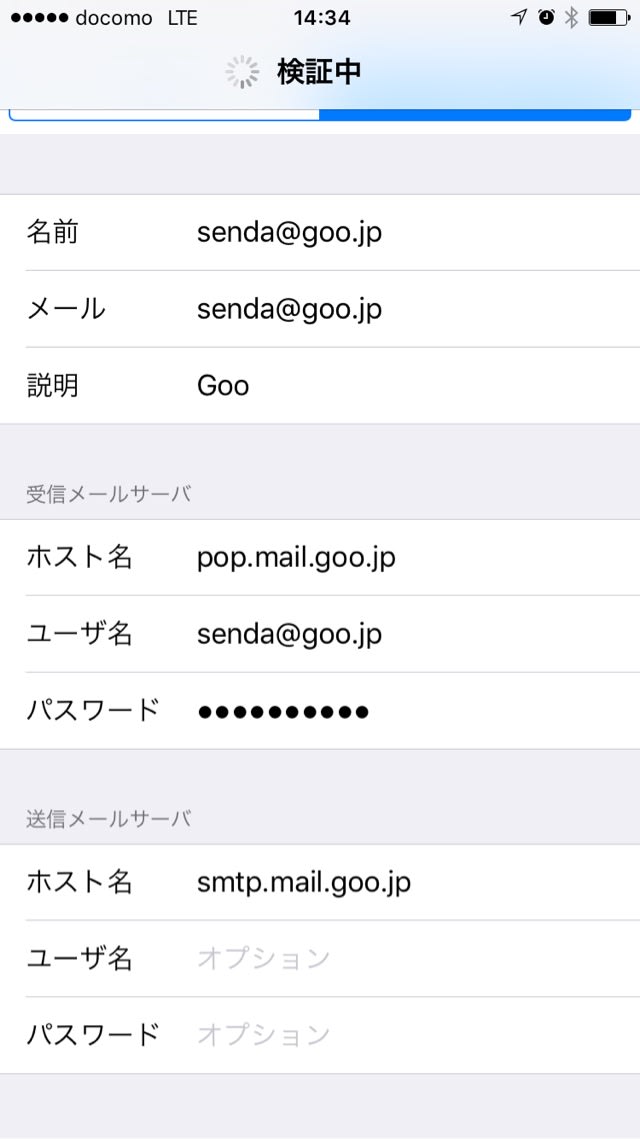
完了したら次は送信メールサーバー(SMTP)に進みます。
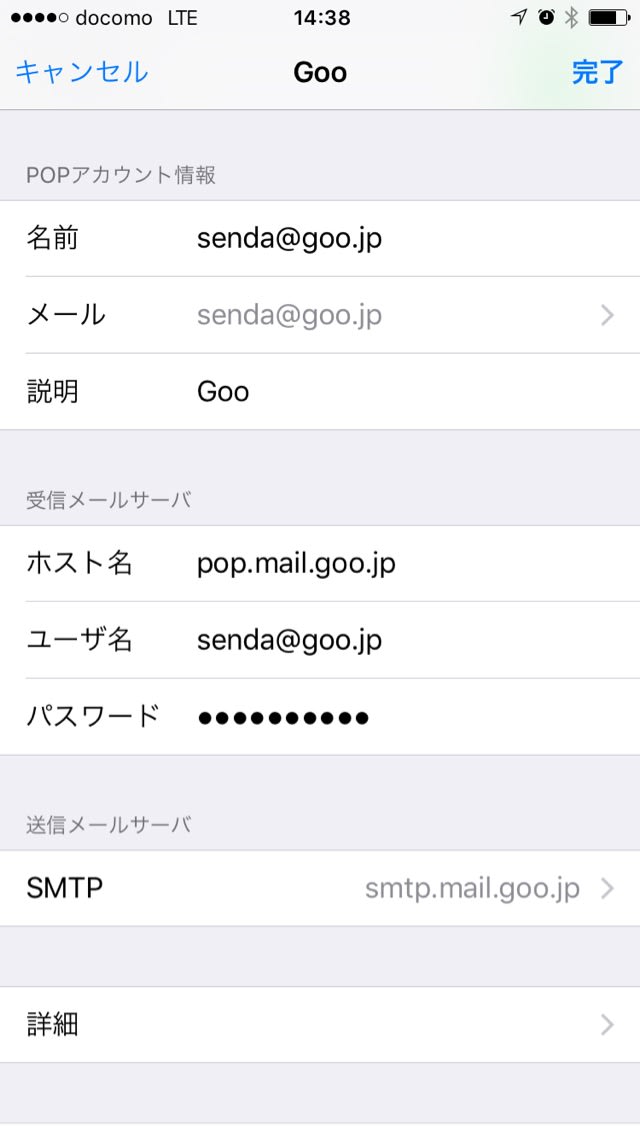
ユーザー名は gooメールのメールアドレス、
パスワードは gooメールパスワードを入力します。(この2つは受信サーバと同じです。)
SSLを使用でサーバポートは465で設定します。
※ここはポイント2ですね。
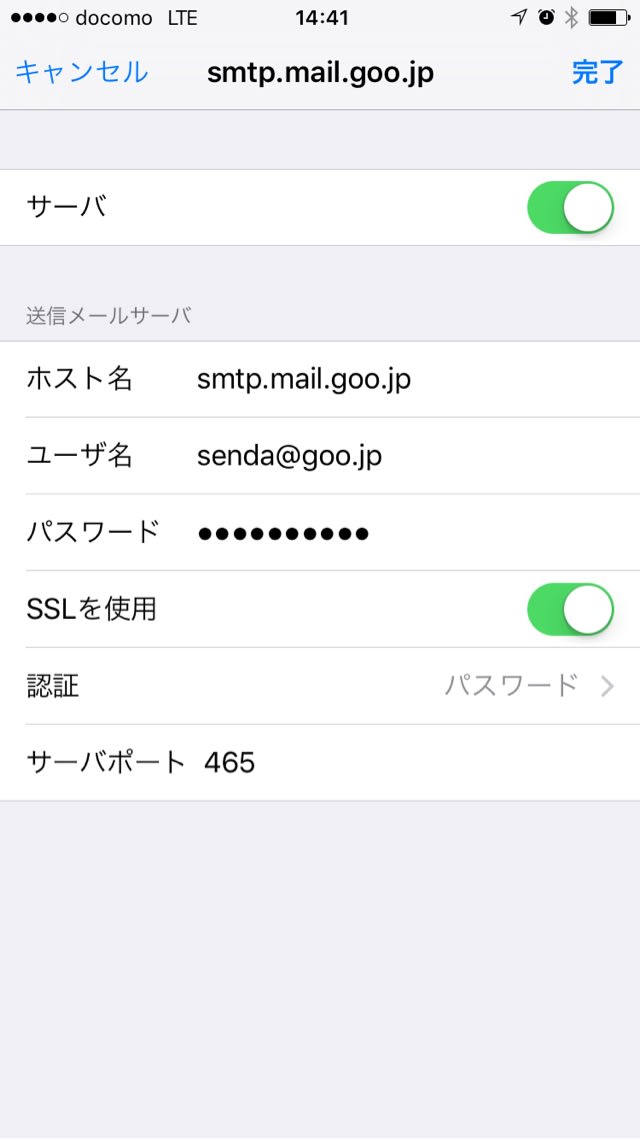
これで完了です。
iPhone6sの設定から
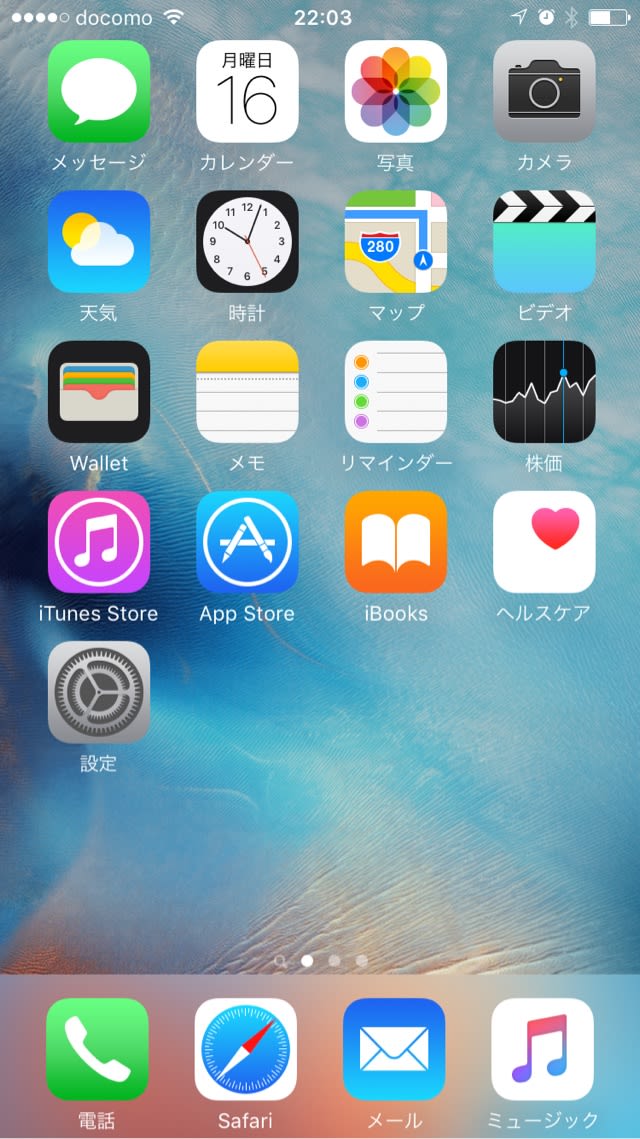
メール/連絡先/カレンダー
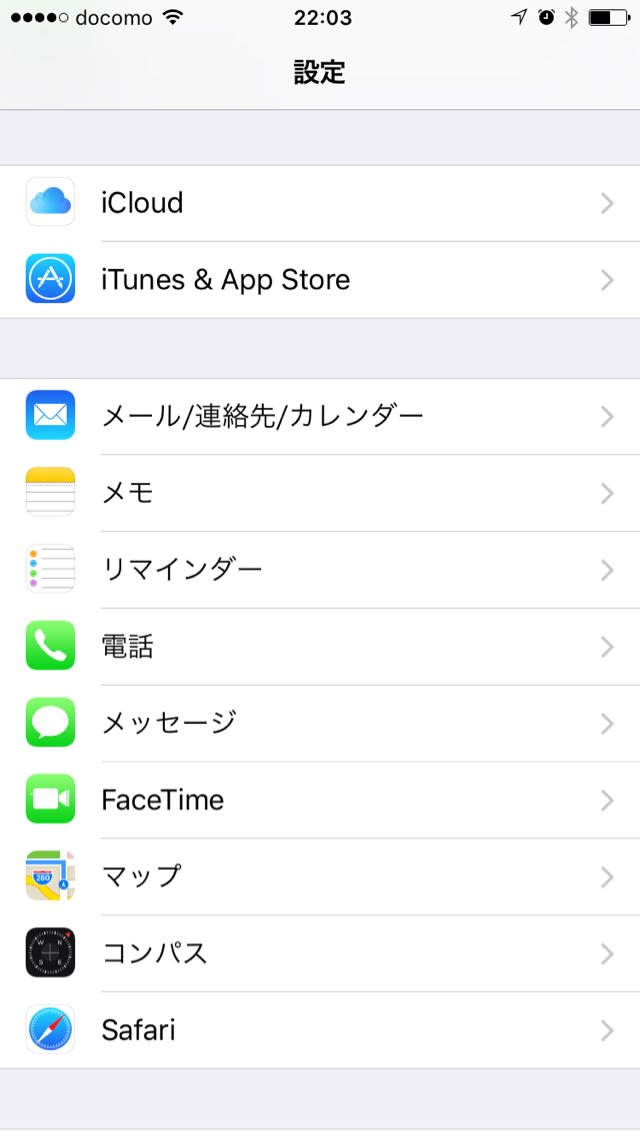
その他を選んで
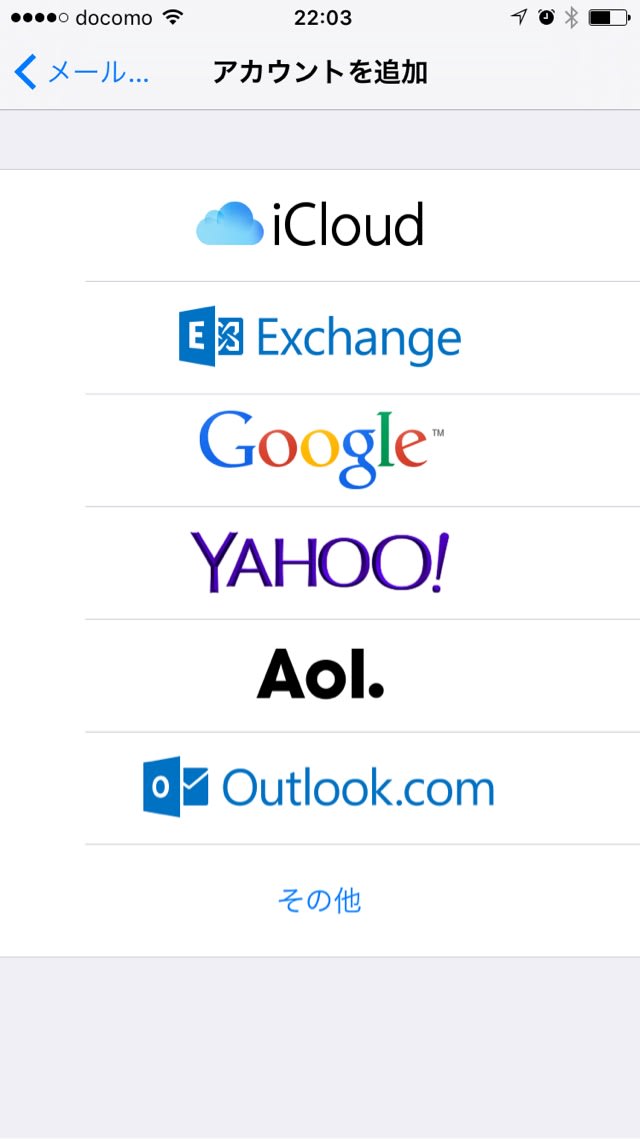
メールアカウントを追加に進みます。
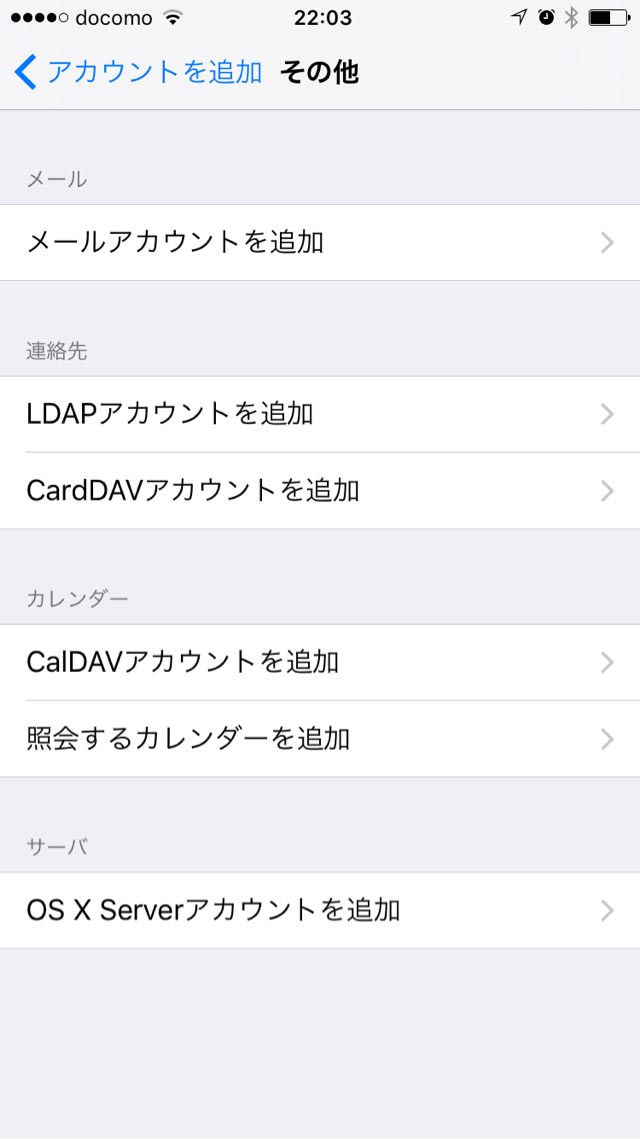
メールは gooメールのメールアドレス、
パスワードは gooメールパスワードを入力します。
(名前と説明はなんでもいいです。)
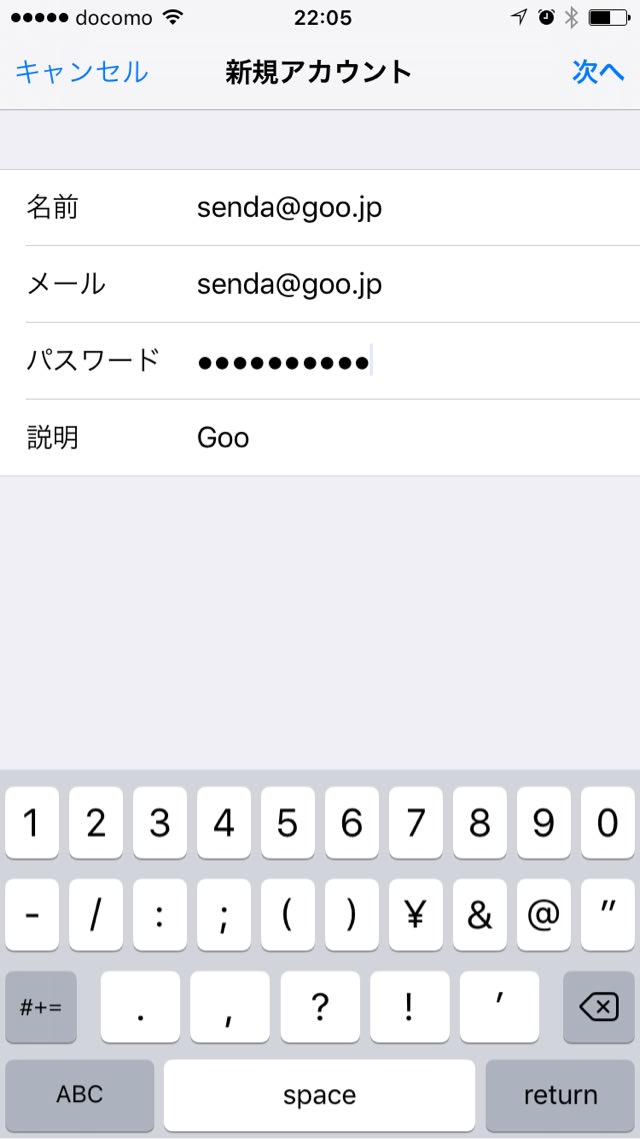
IMAP ではなくPOPを選択します。
※ここポイント1です。
受信メールサーバ(POP)の設定は
pop.mail.goo.jp
ユーザー名は gooメールのメールアドレス、
パスワードは gooメールパスワードを入力します。
送信メールサーバ(SMTP)もあとでちゃんと入れるのでここではホスト名(smtp.mail.goo.jp)だけ入れておきます。
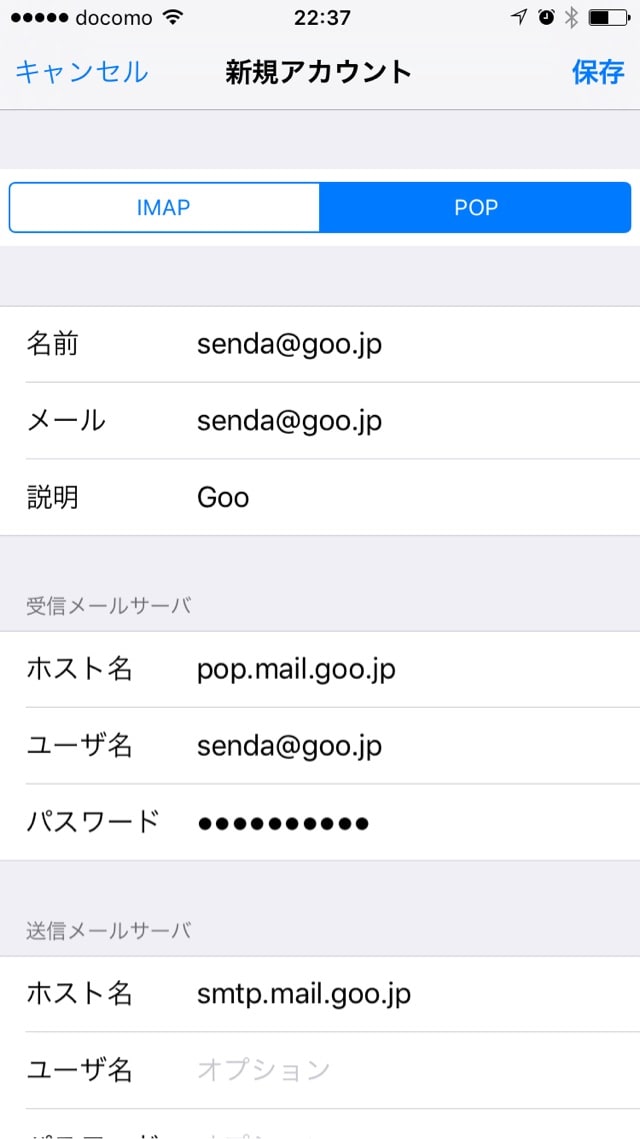
検証でクルクル
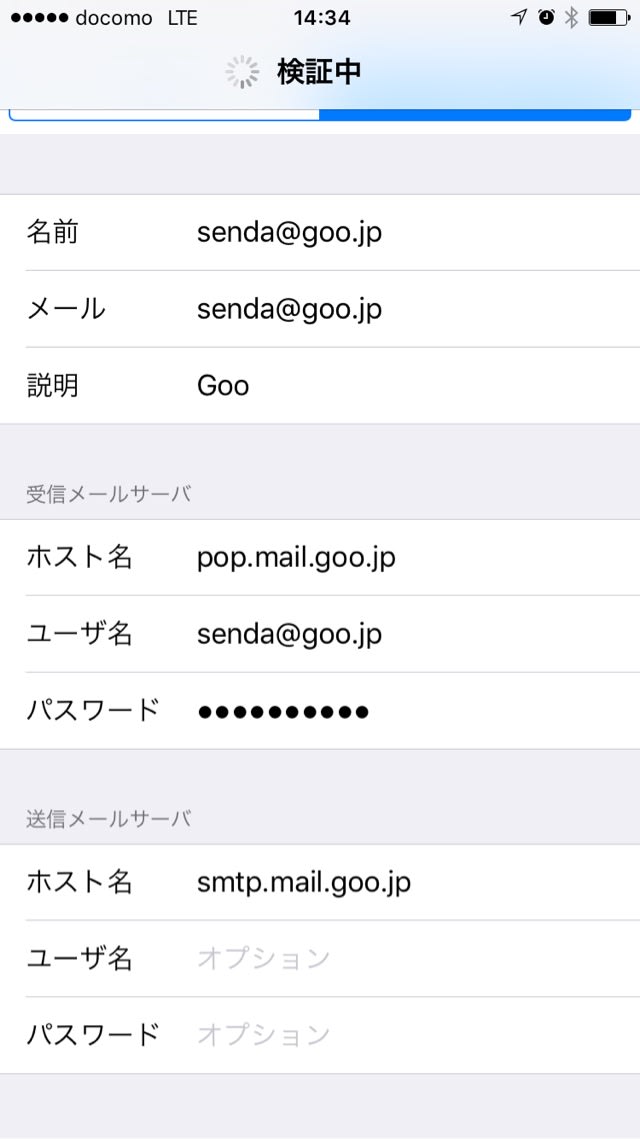
完了したら次は送信メールサーバー(SMTP)に進みます。
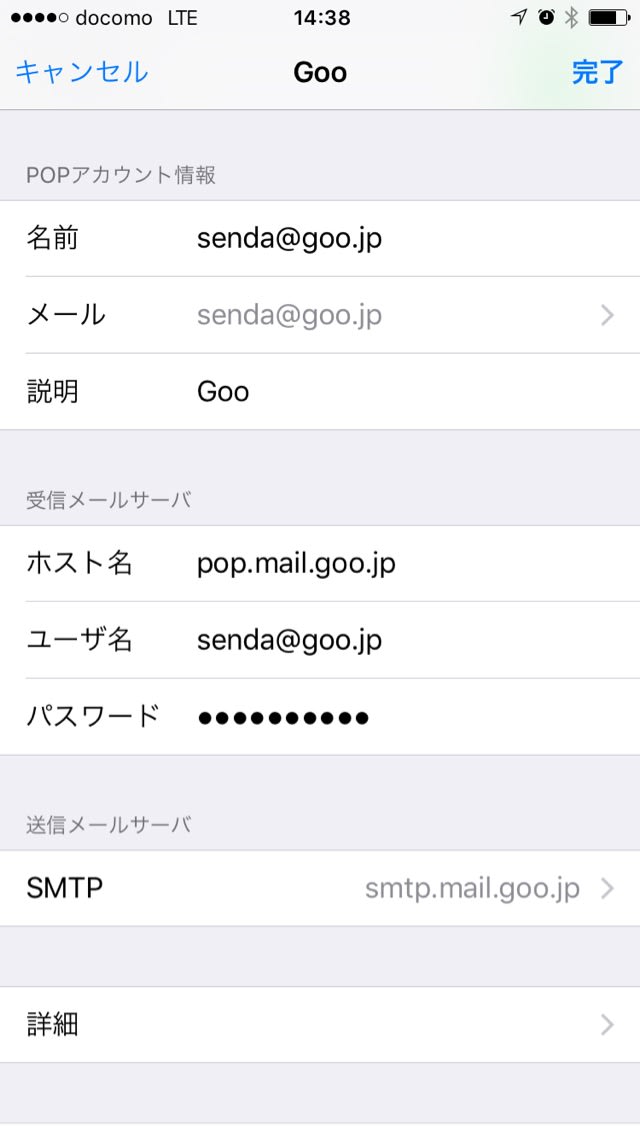
ユーザー名は gooメールのメールアドレス、
パスワードは gooメールパスワードを入力します。(この2つは受信サーバと同じです。)
SSLを使用でサーバポートは465で設定します。
※ここはポイント2ですね。
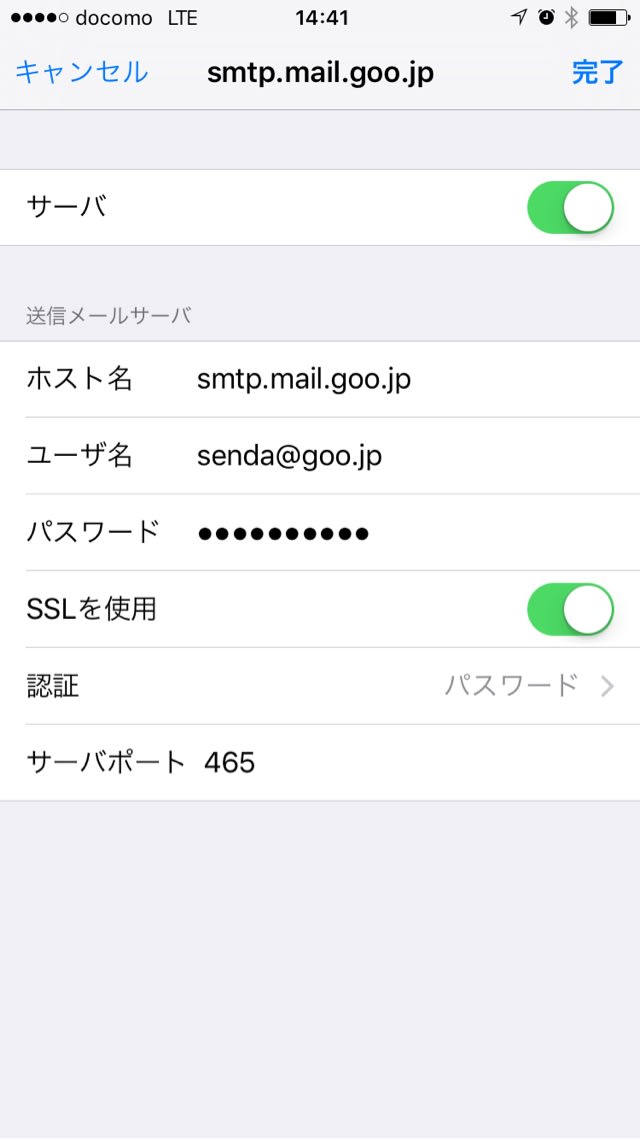
これで完了です。





















※コメント投稿者のブログIDはブログ作成者のみに通知されます